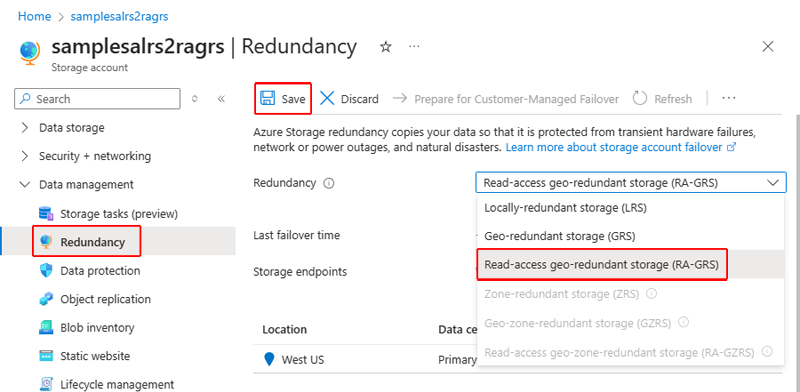Eseguire la migrazione degli account di Archiviazione di Azure al supporto della zona di disponibilità
Questa guida descrive come eseguire la migrazione o convertire gli account di Archiviazione di Azure per aggiungere il supporto della zona di disponibilità.
Archiviazione di Azure archivia sempre più copie dei dati in modo che siano protetti da eventi pianificati e non pianificati, inclusi errori hardware temporanei, interruzioni della rete o dell'alimentazione e forti calamità naturali. La ridondanza garantisce che l'account di archiviazione soddisfi il Contratto di servizio per Archiviazione di Azure anche in caso di errori.
Per impostazione predefinita, i dati in un account di archiviazione vengono replicati tre volte all'interno di un singolo data center nell'area primaria. Se l'applicazione deve essere a disponibilità elevata, è possibile convertire i dati nell'area primaria nell'archiviazione con ridondanza della zona . ZRS sfrutta le zone di disponibilità di Azure per replicare i dati all'interno dell'area primaria in tre data center separati.
Archiviazione di Azure offre i tipi di replica seguenti:
- Archiviazione con ridondanza locale (LRS)
- Archiviazione con ridondanza della zona (ZRS)
- Archiviazione con ridondanza geografica (GRS) o archiviazione con ridondanza geografica (RA-GRS)
- Archiviazione con ridondanza geografica della zona (GZRS) o archiviazione con ridondanza geografica (RA-GZRS)
Per una panoramica di ognuna di queste opzioni, vedere Ridondanza dell'archiviazione di Azure.
Questo articolo descrive due opzioni di base per aggiungere il supporto della zona di disponibilità a un account di archiviazione:
- Conversione: se l'applicazione deve essere a disponibilità elevata, è possibile convertire l'account di archiviazione nell'area primaria in un'archiviazione con ridondanza della zona senza riscontrare tempi di inattività. ZRS sfrutta le zone di disponibilità di Azure per replicare i dati nell'area primaria in tre data center separati.
- Migrazione manuale: la migrazione manuale offre il controllo completo sul processo di migrazione consentendo di usare strumenti come AzCopy spostarsi in un nuovo account di archiviazione con le impostazioni di replica desiderate al momento della scelta. Questa opzione comporta in genere tempi di inattività.
Nota
Per informazioni dettagliate su come modificare la replica dell'account di archiviazione, vedere Modificare la replica di un account di archiviazione.
Prerequisiti
Prima di apportare modifiche, esaminare le limitazioni per modificare i tipi di replica per comprendere le opzioni per la migrazione o la conversione dell'account di archiviazione. Molti account di archiviazione possono essere convertiti direttamente in ZRS, mentre altri richiedono un processo in più passaggi o una migrazione manuale. Dopo aver esaminato le limitazioni, scegliere l'opzione giusta in questo articolo per convertire l'account di archiviazione in base a:
- Tipo di account di archiviazione
- Area
- Livello di accesso
- Protocolli abilitati
- Stato failover
- Conflitti di funzionalità
Requisiti di inattività
Durante una conversione in ZRS, è possibile accedere ai dati nell'account di archiviazione senza perdita di durabilità o disponibilità. Il contratto di servizio di archiviazione di Azure viene mantenuto durante il processo di conversione e non esiste alcuna perdita di dati. Gli endpoint del servizio di archiviazione, le chiavi di accesso, le firme di accesso condiviso e altre opzioni dell'account rimangono invariate dopo la conversione.
Se si sceglie la migrazione manuale, è necessario un tempo di inattività, ma si ha più controllo sull'avvio e il completamento del processo.
Opzione 1: Conversione
Durante una conversione, è possibile accedere ai dati nell'account di archiviazione senza perdita di durabilità o disponibilità. Il contratto di servizio di archiviazione di Azure viene mantenuto durante il processo di migrazione e non esiste alcuna perdita di dati associata a una conversione. Gli endpoint del servizio di archiviazione, le chiavi di accesso, le firme di accesso condiviso e altre opzioni dell'account rimangono invariate dopo la migrazione.
Quando eseguire una conversione
Eseguire una conversione se:
- Si vuole convertire l'account di archiviazione da LRS a ZRS nell'area primaria senza tempi di inattività dell'applicazione.
- Non è necessario completare la modifica in base a una determinata data. Mentre Microsoft gestisce prontamente la richiesta di conversione, non vi è alcuna garanzia a quando verrà completata. In genere, più dati sono presenti nell'account, più tempo è necessario replicare i dati. Se è necessario un maggiore controllo sulla tempistica di una migrazione, valutare l'uso della migrazione manuale.
- Si vuole ridurre al minimo la quantità di sforzi manuali necessari per completare la modifica.
Considerazioni sulla conversione
La conversione può essere usata nella maggior parte delle situazioni per aggiungere il supporto della zona di disponibilità, ma in alcuni casi è necessario usare più passaggi o eseguire una migrazione manuale. Ad esempio, se si vuole eseguire la migrazione da LRS a RA-GZRS, è necessario eseguire un processo in due passaggi. Eseguire la conversione in ZRS come un passaggio e quindi passare da ZRS a RA-GZRS come passaggio separato. Questi passaggi possono essere eseguiti in qualsiasi ordine.
Come eseguire una conversione
Una conversione può essere eseguita in uno dei due modi seguenti:
Conversione avviata dal cliente
La conversione avviata dal cliente aggiunge una nuova opzione per i clienti per avviare una conversione. Ora, invece di dover aprire una richiesta di supporto, i clienti possono richiedere la conversione direttamente dall'interno del portale di Azure. Una volta avviata, la conversione potrebbe comunque richiedere fino a 72 ore per iniziare, ma i potenziali ritardi correlati all'apertura e alla gestione di una richiesta di supporto vengono eliminati.
La conversione avviata dal cliente è disponibile solo dalla portale di Azure, non da PowerShell o dall'interfaccia della riga di comando di Azure. Per avviare la conversione, seguire questa procedura:
Passare all'account di archiviazione nel portale di Azure.
In Gestione dati selezionare Ridondanza.
Aggiornare l'impostazione Ridondanza .
Selezionare Salva.
Richiedere una conversione creando una richiesta di supporto
I clienti possono comunque richiedere una conversione aprendo una richiesta di supporto con Microsoft.
Importante
Se è necessario convertire più account di archiviazione, creare un singolo ticket di supporto e specificare i nomi degli account da convertire nella scheda Dettagli aggiuntivi .
Seguire questa procedura per richiedere una conversione da Microsoft:
Nella portale di Azure passare a un account di archiviazione che si vuole convertire.
In Supporto e risoluzione dei problemi selezionare Nuova richiesta di supporto.
Completare la scheda Descrizione del problema in base alle informazioni sull'account:
- Riepilogo: (testo descrittivo).
- Tipo di problema: selezionare Technical.
- Sottoscrizione Selezionare la sottoscrizione dall'elenco a discesa.
- Servizio: selezionare Servizi personali, quindi Gestione account di archiviazione per il tipo di servizio.
- Risorsa: selezionare un account di archiviazione da convertire. Se è necessario specificare più account di archiviazione, è possibile farlo nella scheda Dettagli aggiuntivi .
- Tipo di problema: scegliere Migrazione dati.
- Sottotipo di problema: scegliere Eseguire la migrazione a ZRS, GZRS o RA-GZRS.
Selezionare Avanti. La scheda Soluzione consigliata potrebbe essere visualizzata brevemente prima di passare alla pagina Soluzioni . Nella pagina Soluzioni è possibile controllare l'idoneità degli account di archiviazione per la conversione:
- Tipo di replica di destinazione: (scegliere l'opzione desiderata dall'elenco a discesa)
- Account di archiviazione da: (immettere un singolo nome dell'account di archiviazione o un elenco di account separati da punti e virgola)
- Selezionare Submit (Invia).
Eseguire l'azione appropriata se i risultati indicano che l'account di archiviazione non è idoneo per la conversione. Se è idoneo, selezionare Restituisci per supportare la richiesta.
Selezionare Avanti. Se si dispone di più account di archiviazione per eseguire la migrazione, nella scheda Dettagli specificare il nome per ogni account, separato da un punto e virgola.
Compilare le informazioni aggiuntive necessarie nella scheda Dettagli aggiuntivi, quindi selezionare Rivedi e crea per esaminare e inviare il ticket di supporto. Una persona di supporto ti contatta per fornire qualsiasi assistenza che potrebbe essere necessaria.
Opzione 2: Migrazione manuale
Una migrazione manuale offre maggiore flessibilità e controllo rispetto a una conversione. È possibile usare questa opzione se è necessario completare la migrazione entro una determinata data o se la conversione non è supportata per lo scenario. La migrazione manuale è utile anche quando si sposta un account di archiviazione in un'altra area. Per altri dettagli, vedere Spostare un account di archiviazione di Azure in un'altra area .
Quando usare una migrazione manuale
Usare una migrazione manuale se:
È necessario completare la migrazione entro una determinata data.
Si vuole eseguire la migrazione dei dati a un account di archiviazione con ridondanza della zona che si trova in un'area diversa rispetto all'account di origine.
L'account di archiviazione è un BLOB di pagine Premium o un account BLOB in blocchi.
L'account di archiviazione include i dati inclusi nel livello archivio e sarebbe troppo costoso riattivare i dati prima di convertire l'account.
Come eseguire manualmente la migrazione degli account di archiviazione di Azure
Per eseguire manualmente la migrazione degli account di archiviazione di Azure:
Creare un nuovo account di archiviazione nell'area primaria con archiviazione con ridondanza della zona come impostazione di ridondanza.
Copiare i dati dall'account di archiviazione esistente al nuovo account di archiviazione. Per eseguire un'operazione di copia, usare una delle opzioni seguenti:
Opzione 1: Copiare dati usando uno strumento esistente, ad esempio AzCopy, Azure Data factory, una delle librerie client di Archiviazione di Azure o uno strumento affidabile di terze parti.
Opzione 2: Se si ha familiarità con Hadoop o HDInsight, è possibile collegare sia l'account di archiviazione di origine che l'account di archiviazione di destinazione al cluster. Parallelizzare quindi il processo di copia dei dati con uno strumento come DistCp.
Determinare il tipo di replica necessario e seguire le istruzioni riportate in Modificare la modalità di replica di un account di archiviazione.
Passaggi successivi
Per indicazioni dettagliate sulla modifica della configurazione della replica per un account di archiviazione di Azure da qualsiasi tipo a qualsiasi altro tipo, vedere:
Per altre indicazioni sullo spostamento di un account di archiviazione di Azure in un'altra area, vedere:
Sono disponibili altre informazioni su:
Azure Storage redundancy (Ridondanza di Archiviazione di Azure)